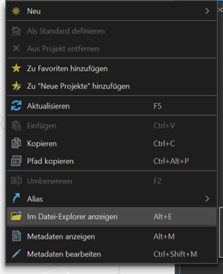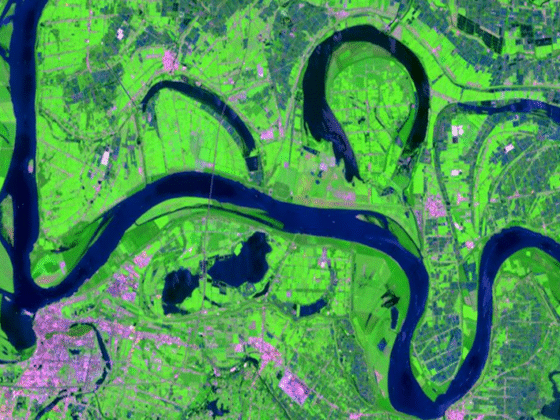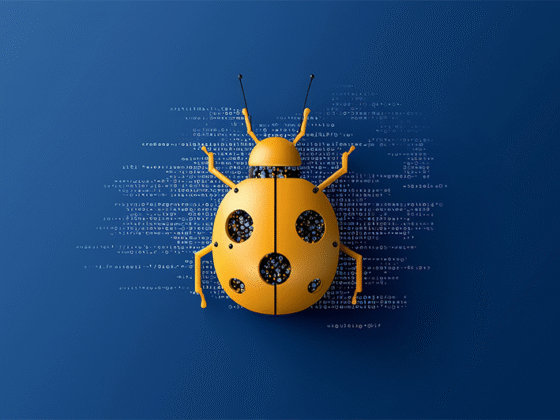ArcGIS Pro ist eine umfangreiche GIS-Software, mit der Sie von A (wie Aspect) bis Z (wie z-value) und Vektor- sowie Rasterdaten so einiges anstellen können. Manchmal braucht es aber gar nicht die komplizierten Workflows und komplexen Zusammenhänge, um die Software performant und produktiv einzusetzen, sondern einfach ein paar kleine Tipps, die die Arbeit erleichtern und beschleunigen. Here you go…
Den Verlauf richtig nutzen
Kennen Sie schon den Geoverarbeitungsverlauf in ArcGIS Pro?
Sie erarbeiten einen Workflow und sind mit dem Ergebnis noch nicht ganz zufrieden? Bei der Arbeit mit Geoverarbeitungswerkzeugen müssen gegebenenfalls mehrere Iterationen durchlaufen werden, bis die notwendigen Einstellungen und Parameter gefunden wurden. Oft werden die bisher gewählten Parameter dabei nicht aufgeschrieben oder die Reihenfolge, in der der Workflow durchgeführt wurde, ist nicht mehr ganz klar. Über den Verlauf, den Sie in der Registerkarte unter Analyse im Menüband finden, erhalten Sie eine Übersicht über alle genutzten Geoverarbeitungswerkzeuge.
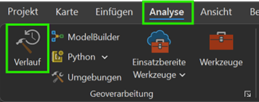
Mit einem Rechtsklick auf das Verlaufselement können Sie im Kontextmenü „Öffnen“ auswählen. Dabei werden die zuvor getroffenen Einstellungen in das Werkzeug übernommen, können aber natürlich auch geändert werden.
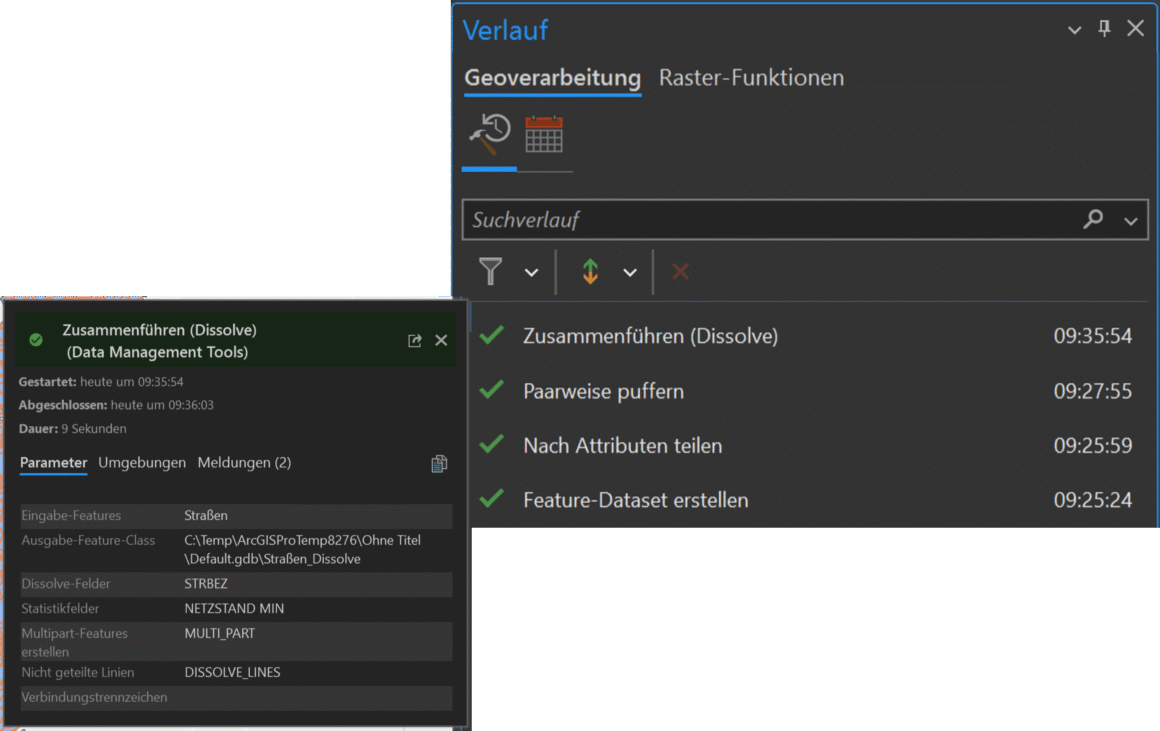
Werden ein oder mehrere Geoverarbeitungswerkzeuge markiert, können diese über einen Rechtsklick übrigens direkt zu einem Modell oder Python-Fenster hinzugefügt werden. So lässt sich ein neu entwickelter Workflow ganz einfach automatisieren.
Kopieren von Layer-Eigenschaften
Aus Übersichts- oder Performancegründen haben Sie einen Datensatz z.B. räumlich auf verschiedene Layer aufgeteilt und möchten jetzt eine Karte mit mehreren dieser Layer erstellen. Nachdem Sie einen Layer Ihren Anforderungen entsprechend symbolisiert und ggf. weitere Einstellungen, wie eine maßstabsabhängige Sichtbarkeit, diverse Definitionsabfragen oder eine wertabhängige Transparenz eingestellt haben, möchten Sie diese Einstellungen nun auf alle weiteren Layer in der Karte anwenden.
Seit ArcGIS Pro 3.3 geht das nun viel schneller. Rechtklicken Sie einfach auf den Layer, dessen Eigenschaften Sie kopieren möchten und klicken Sie auf „Kopieren“. Rechtsklicken Sie nun auf den Layer, auf den diese Eigenschaften angewendet werden sollen und übertragen Sie die Eigenschaften mit einem Klick – einzeln oder alle auf einmal. Nie war es schneller, Ihre Layer-Eigenschaften zu übertragen!
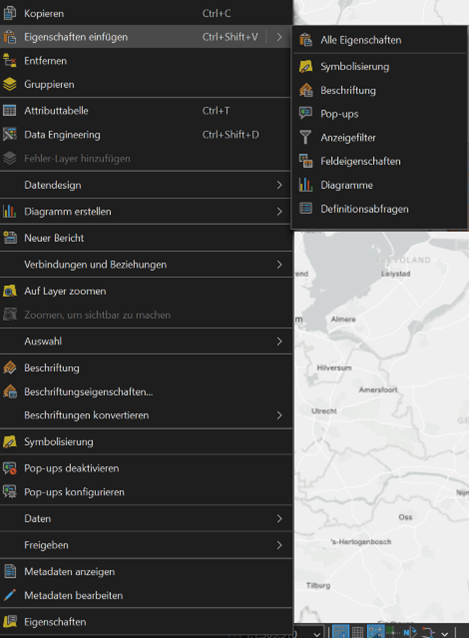
Übergänge beim Zoomen auf Layer – bleiben Sie im Kontext
Ihnen sind die Übergänge bei der Nutzung von Lesezeichen zu hektisch und Sie verlieren den räumlichen Bezug? Kein Problem! Mit der richtigen Einstellung springen Sie nicht weiter von Lesezeichen zu Lesezeichen, sondern navigieren smooth dorthin. Gehen Sie dazu einfach in die Optionen von ArcGIS Pro (im Store erhältlich) und im Reiter „Navigation“ finden Sie den Schieberegler „Übergangszeit“. Hier stellen Sie die Zeit ein, die ArcGIS Pro für den Übergang zwischen zwei Lesezeichen oder beim Zoom auf einen Layer benötigen soll und erhalten damit einen butterweichen Übergang – ohne den räumlichen Kontext zu verlieren.
Pro-Tipp: Eine Zeit von +- 2.5 Sekunden hat sich für mich als ideal herausgestellt.

Auswahl-Puffer einstellen
Bei der Arbeit mit Punkt- oder Linien-Features kommt es häufig vor, dass einzelne Features selektiert werden müssen, um das Pop-Up zu öffnen oder Änderungen an den Attributen oder der Geometrie vorgenommen werden müssen. Zur Auswahl dieser Features in der Karte müssen sie mit der Maus angeklickt werden. Ein Rechteck ziehen ist nicht immer möglich, da hier dann je nach Feature-Dichte auf der Karte gleich mehrere Features angewählt werden. Je nach Symbolisierung muss hier schon sehr genau gezielt werden und mehrere Versuche können notwendig sein, das Feature richtig zu treffen.
Damit dies in Zukunft einfacher von der Hand geht, erhöhen Sie einfach den Auswahl-Radius für die Auswahl von ArcGIS Pro. Gehen Sie dazu einfach in die Optionen und wählen Sie den Reiter „Auswahl“. Hier befindet sich ganz unten die entsprechende Checkbox, die Sie anhaken können und direkt auch noch ein Auswahl-Toleranz in Pixeln angeben können.
Pro-Tipp: Die Einstellung von 10 Pixel hat sich für mich als guter Mittelwert ergeben. Und: Über die Suchfunktion links oben können Sie nach Schlagworten suchen. Dadurch werden nur passende Registerkarten angezeigt und die Schlagworte werden im Fenster gehighlightet.
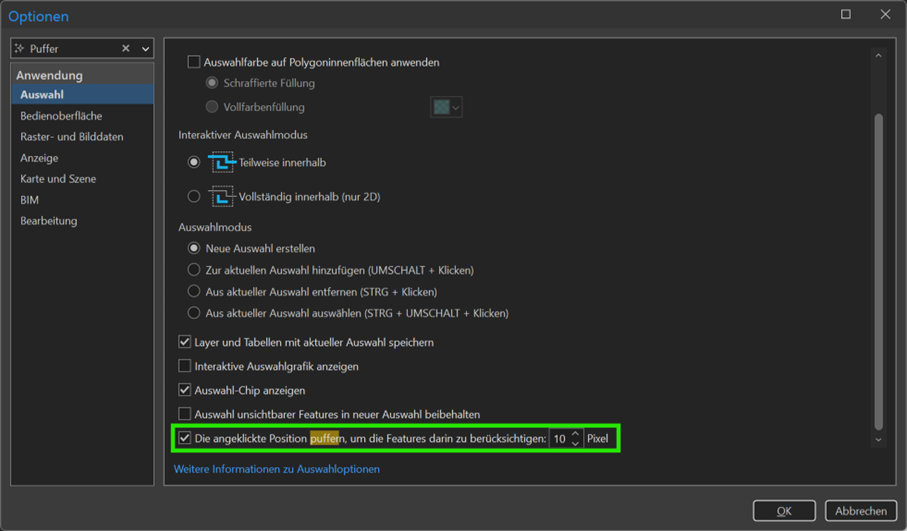
Im Ordner öffnen
Manche Geoverarbeitungswerkzeuge speichern ihren Output nicht in der Geodatabase, sondern als Datei im Projektordner auf Ihrem Computer. Diese irgendwo tief im Ordnersystem zu finden kann eine klickintensive Geduldsprobe darstellen. Alternativ können Sie den Projektordner auch direkt aus ArcGIS Pro heraus öffnen. Rechtsklicken Sie dazu einfach im Bereich „Katalog“ auf den Projektordner und wählen Sie „in Datei-Explorer anzeigen“ und schon öffnet sich der Windows Explorer an der entsprechenden Stelle und Sie haben sofortigen Zugriff auf Ihre Dateien. Dies funktioniert übrigens nicht nur mit Ihrem Projektordner, sondern auch mit Toolboxen und Datenbankverbindungen.